În Windows Media Player pentru a încărca subtitrari portall programe gratuite - baze de cunoștințe - bază de date
Această metodă funcționează pentru Windows Media Player 12, iar pentru versiunile anterioare pot să nu funcționeze.
Să presupunem că ați instalat versiunea corespunzătoare a filmului disponibile aplicare, și foarte aproape de Internet sunt fișiere de subtitrare svezheskachannye în format STR. Pentru Media Player „să înțeleagă“ subtitrările, trage un film cu fișierul STR într-un dosar nou creat, și redenumită în așa fel încât numele său este unul într-o linie cu numele filmului. Extinderea nu se schimba. În captura de ecran de mai jos, fișierul este numele seminarului. AVI. și seminar.srt fișierul de subtitrare.
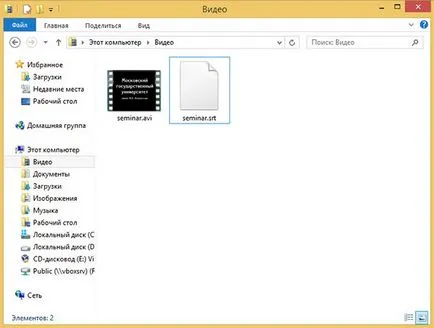
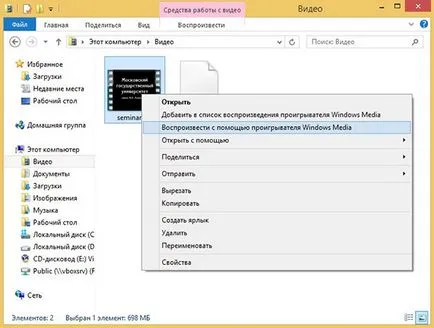
În cazul în care, cu toate acestea, subtitlul este „plecat“, procedați în felul următor ...
Asigurați-vă că opțiunea de a juca textul inclus în setările player. Modul de bibliotecă faceți clic pe butonul de pe butonul din dreapta al mouse-ului de pe panoul de sus, selectați acțiunea și du-te la punctul :. „versuri, subtitrări“ „Includ, dacă este disponibil“, opțiunea de a alege. Verificarea corectitudinii subtitrări.

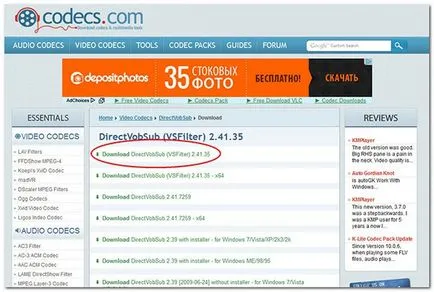
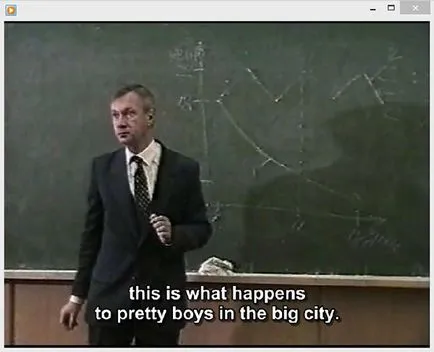
Dacă toți pașii de mai sus nu au dat rezultate pozitive, pot ajuta pentru a instala un plugin suplimentar, numit - DirectVobSub (VSFilter). Este absolut gratuit, ușor de instalat și nu are nevoie să-l configurați.